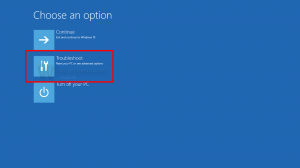Total Commander 9.50 тепер підтримує рідну темну тему
Якщо ви є прихильником файлових менеджерів з двома панелями, Total Commander — це програма, яка не потребує представлення. Це, безумовно, найкращий додаток у своєму класі, зрілий, багатофункціональний і дуже потужний. Починаючи з версії 9.50, програма додає підтримку рідного темного режиму, доступного в Windows 10.
Реклама
Темна тема в Total Commander
Ось як це виглядає:

Ви можете ввімкнути або вимкнути його в налаштуваннях у розділі «Параметри» > «Дисплей» > «Колір». Крім того, його можна ввімкнути в операційних системах, випущених до Windows 10.
У Windows 10 ви можете зробити так, щоб він відповідав параметру кольору персоналізації. Наступне відео демонструє це в дії.
Функція автоматичного темного режиму працює в Windows 10 1809 або новішої. Ви можете ввімкнути його вручну на Windows XP і новіших версіях.
Total Commander завжди стосується чудових функцій, а не лише тем. Версія 9.50 включає наступні нові параметри.
Онлайн інсталятор
Total Commander 9.50 тепер поставляється з новим інсталятором, який може завантажити останню доступну версію програми на сьогодні. Метод автономного налаштування все ще підтримується, але вимагає додаткових кроків. Перегляньте наступну сторінку.
Покращена підтримка USB-пристроїв
У wincmd.ini є новий параметр, який приховує USB-пристрої без букви диска на панелі кнопок диска. Встановіть як:
[Конфігурація]
DriveBarHide=;
Ще одна зміна, внесена в обробку USB-пристроїв, — це можливість відображати до 3 підключених USB-пристроїв без букви диска (наприклад, телефони, планшети) також на панелі кнопок диска.
Також для розкривного списку «Диск» та панелі кнопок диска Total Commander може показувати накладення «виймання» на піктограму накопичувача для зовнішніх жорстких дисків USB. Це можна увімкнути/вимкнути через wincmd.ini:
[Конфігурація]
Перевірте UsbHdd=1/0
Записи історії в магазині
Ви можете визначити параметр HistoryLenStored= у wincmd.ini в розділі [Конфігурація]. щоб встановити кількість записів в історії для збереження в wincmd.ini [LeftHistory] і [RightHistory]. За замовчуванням = 200 на системах на базі NT, так само, як HistoryLen на 9x/ME через обмежений максимальний розмір ini.
Розрідження історії каталогу
Total Command додасть каталог до своєї історії навігації, лише якщо користувач залишався там протягом x секунд або виконував будь-яку операцію з файлом у цьому місці. Гаряча клавіша Alt+Shift+стрілка вниз (і нова команда cm_DirectoryHistoryNoThinning) показує список історії без розрідження.
- wincmd.ini > [Конфігурація] > HistoryThinningDelta=5000 за замовчуванням становить 5 секунд, користувач повинен залишатися в каталозі, щоб зберегти його в історії.
- wincmd.ini > [Конфігурація] > HistoryThinning=1/0 вмикає/виключає розрідження.
- wincmd.ini > [Конфігурація] > HistoryThinning=1, HistoryThinningDelta=0 вмикає проріджування лише тоді, коли користувач починає якусь операцію в каталозі, а не за час очікування.
Інтеграція інструменту пошуку «Все».
Якщо ви використовуєте інструмент Everything під час пошуку, ось кілька змін у версії 9.50, які можуть бути корисними:
- Пошук за допомогою «Усе»: показувати відсоток результатів пошуку, перенесених у Total Commander і доданих до списку результатів (Усе повідомляє загальну кількість знайдених файлів)
- Шукати за допомогою «Усе»: показати команду, надіслану «Все», у рядку стану пошуку. Повторні дзвінки відображаються із запитаними номерами файлів, напр. 10000-.
- Знайти файли. Автоматично встановлювати опцію «Все», якщо в полі пошуку використовується префікс ev: або ed:.
Інші зміни включають
- Тепер ви можете безпосередньо завантажувати файли з архівів на FTP і зберігати позначки часу, якщо сервер це підтримує.
- Три нові внутрішні команди: cm_SwitchDarkmode, щоб увімкнути/вимкнути темний режим, cm_EnableDarkmode, щоб увімкнути його, і cm_DisableDarkmode, щоб вимкнути його.
- Підтримка підрядків із змінних середовища, напр. %змінна:~2,3% пропускає 2 символи, а потім зберігає 3. Від’ємні змінні підраховуються із зворотного боку рядка.
- Конфігурація - Параметри - Колір: Показати попередній перегляд (приклад виводу) також для Lister, Порівняти за вмістом, рядками заголовка, вікнами підказок і темним режимом
- Клацніть правою кнопкою миші вкладку каталогу -> «Нещодавно закриті вкладки»: утримуйте Shift, щоб знову відкрити закриту вкладку у фоновому режимі.
- wincmd.ini [Конфігурація] InheritCaseSensitiveDir=1: якщо для папки встановлено опцію "імена, чутливі до регістру", успадкуйте її під час створення нової папки всередині. 0=вимкнено, 1=ввімкнено, 2=увімкнено також, коли потрібні права адміністратора (tcmadmin)
- Інструмент багаторазового перейменування: Нові заповнювачі [c3]: останнє значення лічильника, визначене в полі Визначити лічильник.
- Інструмент багаторазового перейменування: Нові заповнювачі [c2]: як [c], але з кількістю цифр, визначеною в полі Визначити лічильник.
- Інструмент багаторазового перейменування: нові заповнювачі [c1] або [c]: кількість файлів/папок у списку файлів, напр. «Файл [C] із [c]» -> «Файл 1 із 101» тощо.
- Діалогове вікно копіювання F5 тепер Підтримка гарячого списку каталогів (Ctrl+D).
- Перенесення з FTP-сервера на FTP-сервер за допомогою F5: програма може спробувати зберегти позначки часу, якщо вони доступні.
- Меню клацання правою кнопкою миші на мережевому диску: Показати нову команду "cd \\server\path", щоб перейти до UNC-шляху цієї літери диска
- wincmd.ini, розділ, що залежить від роздільної здатності (наприклад, [1920x1080 (8x16)], CursorPenWidth_96=0: Встановити ширину в пікселях карета (курсор поточного файлу) у списках файлів для додаткового екрана з певним значенням DPI (потребує оновлення Windows 10 Creator або новіше).
- wincmd.ini, розділ, що залежить від роздільної здатності (наприклад, [1920x1080 (8x16)], CursorPenWidth=0: встановити ширину в пікселях каретки (курсору поточного файлу) у списках файлів: 0=тонкий, >0 значення в пікселях, автоматично масштабується за допомогою DPI.
Крім цього, у версії 9.50 представлено безліч різноманітних удосконалень, зроблених у підтримці кодування для архівування, пошуку, підтримки списку та плагінів.
Ви можете отримати додаток тут
Отримайте Total Commander